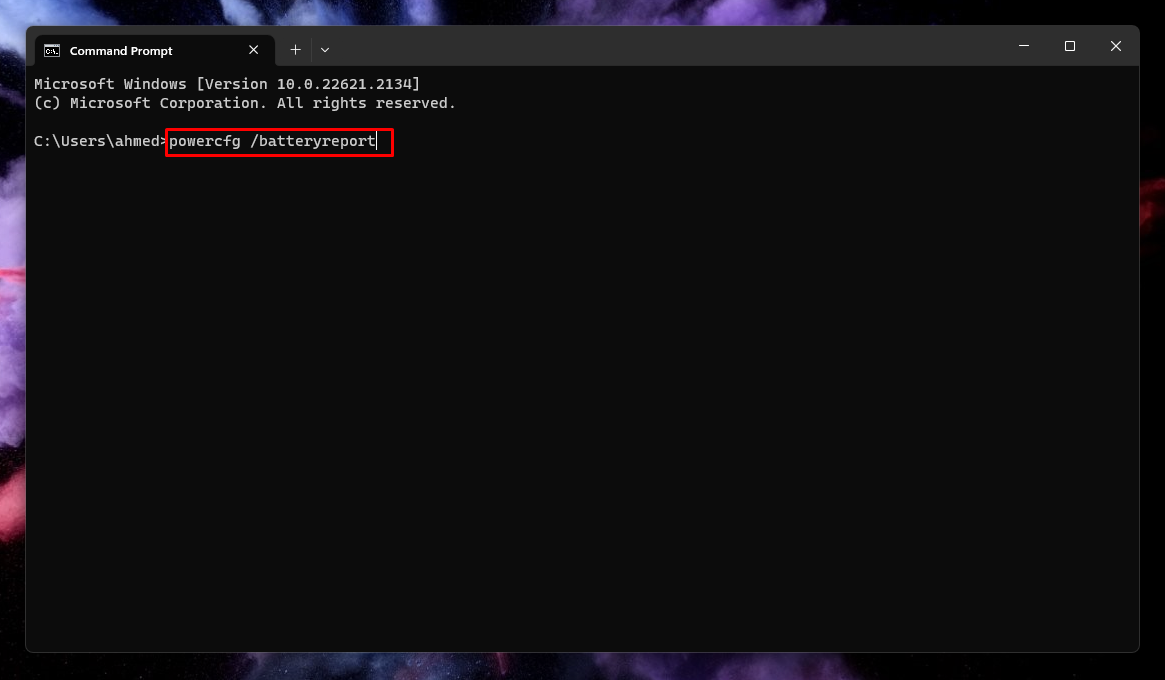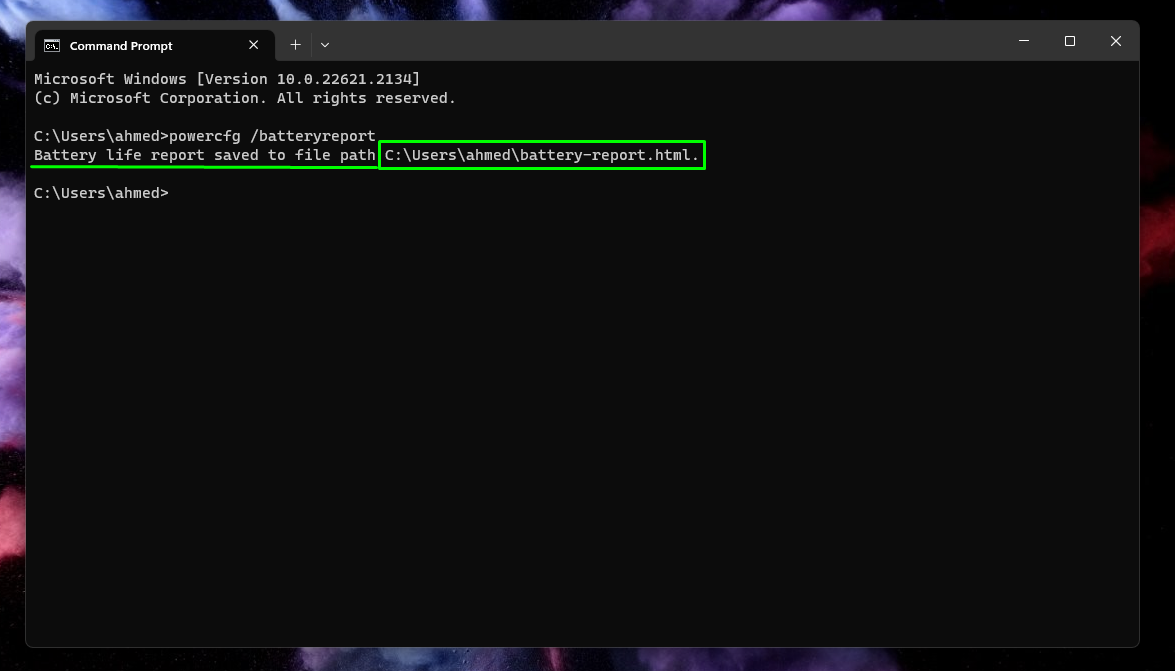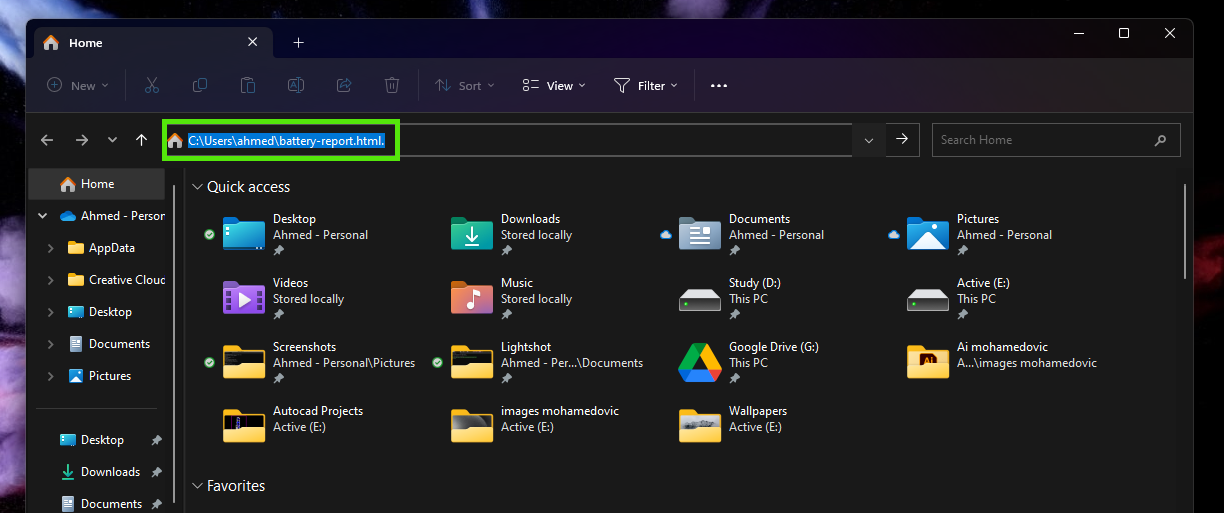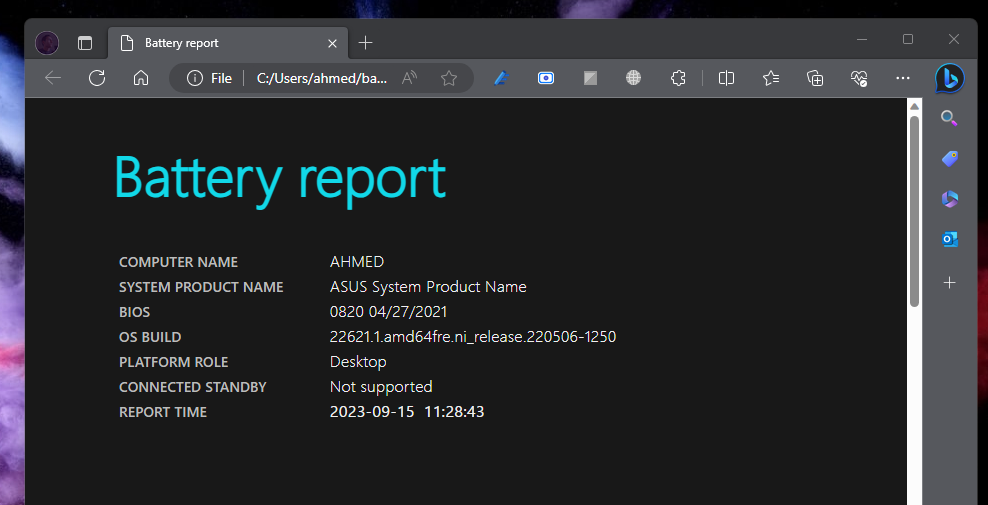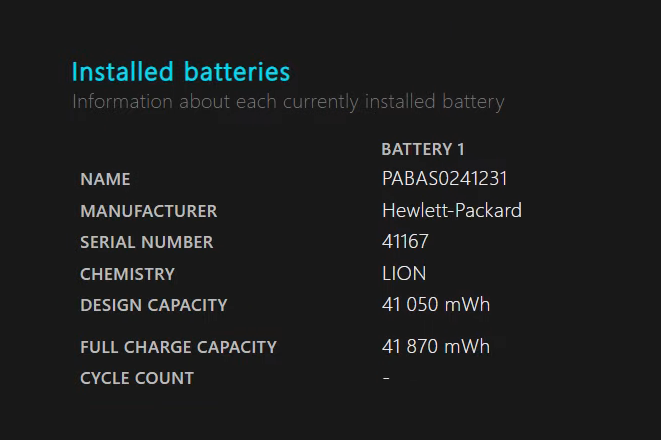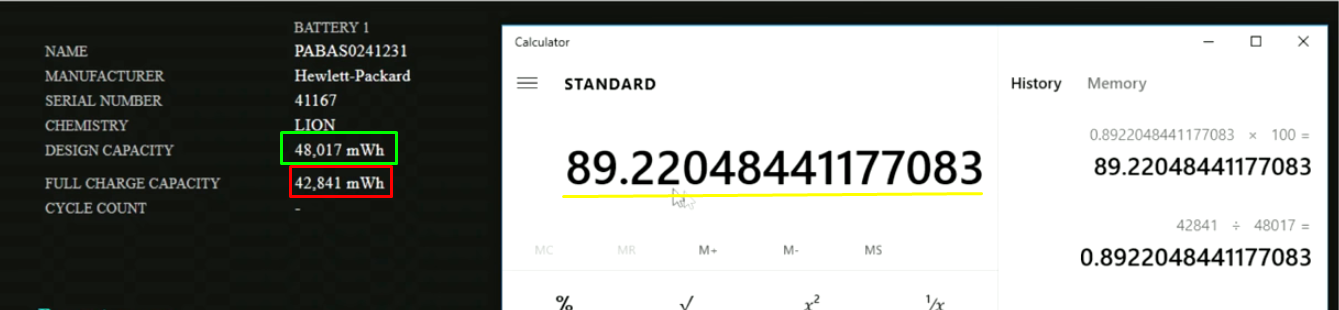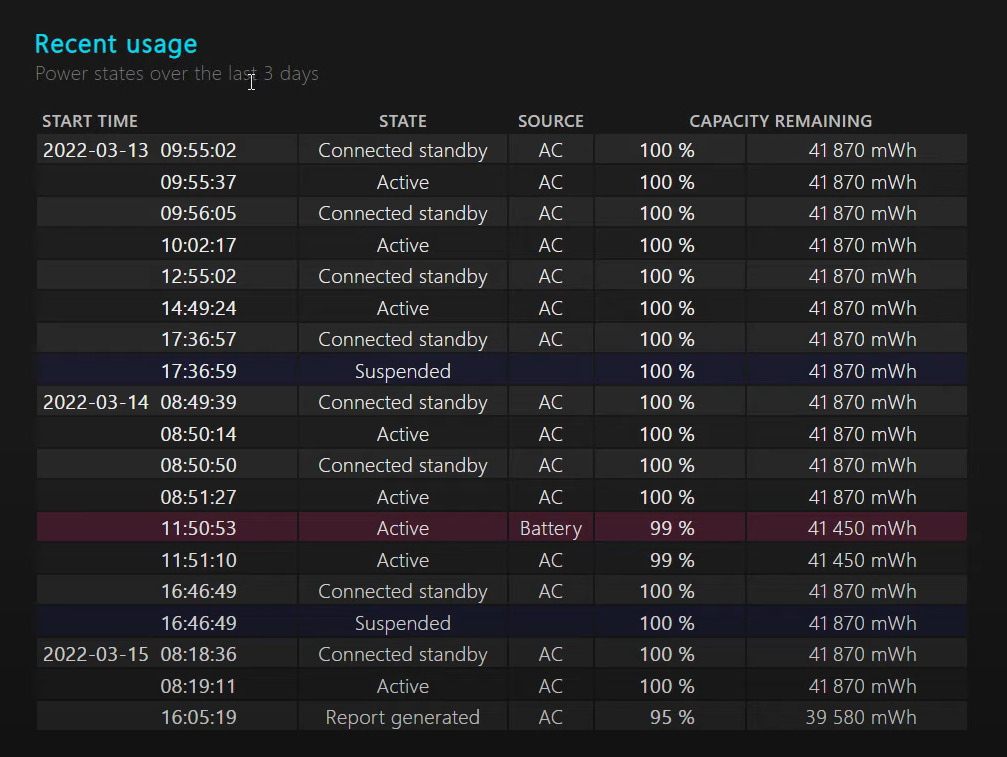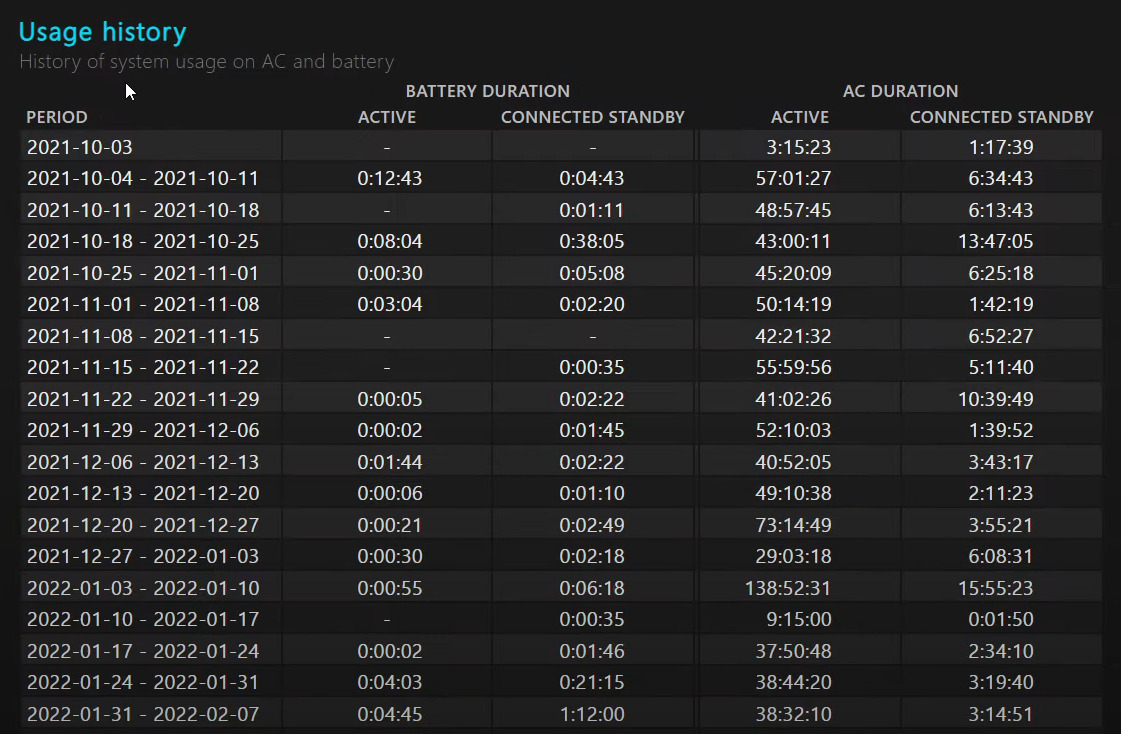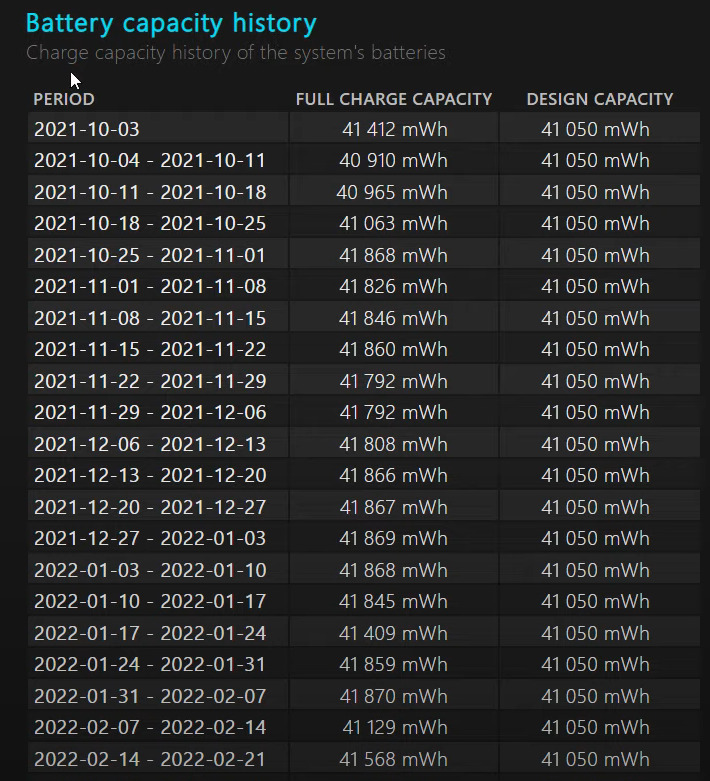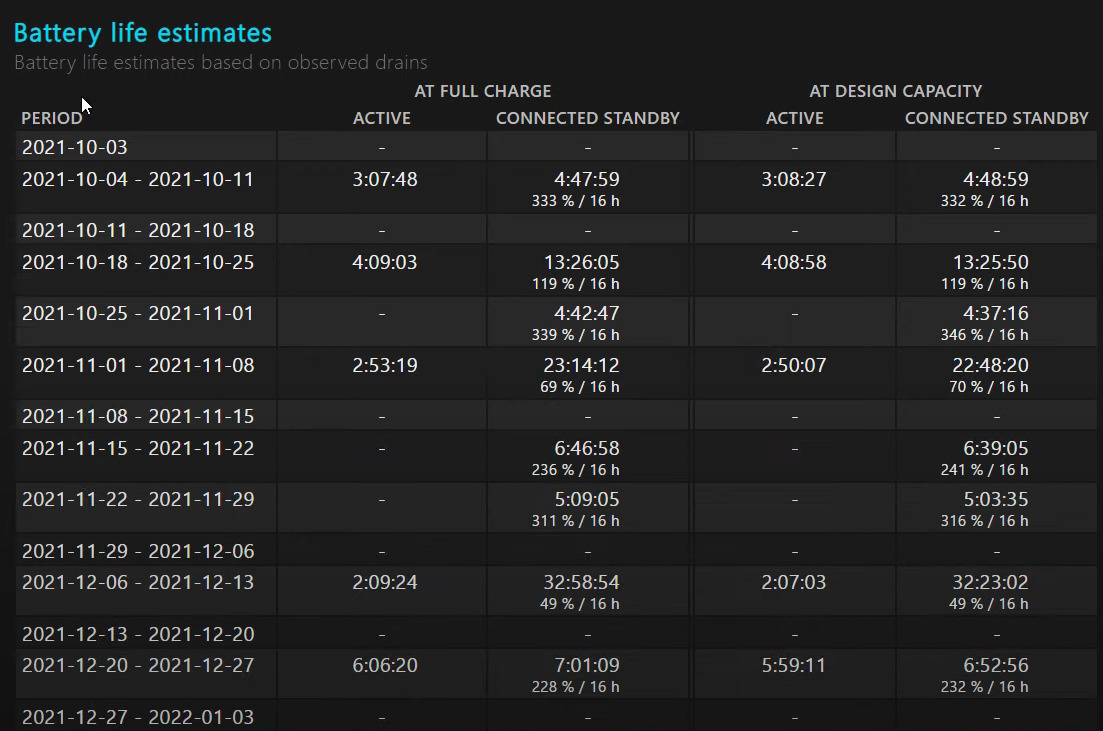كيفية التحقق من حالة بطارية اللابتوب على ويندوز 11 ورؤية تقرير كامل للبطارية؟
كيف تعرف حالة البطارية “battery health” لجهاز Laptop الخاص بك على نظام ويندوز؟ إذا كنت من مستخدمي اللابتوب أو أحد الأجهزة اللوحية التي تعمل بنظام ويندوز فيعتبر تحديد عمر البطارية وصحتها أمرًا ضروريًا، لتتمكن من تحديد وتحليل استخدامك للبطارية، والمشاكل التي ربما تعاني منها البطارية، وتوقع حالتها المستقبلية، ومتي قد تحتاج إلى تغييرها، فسواء كنت تمتلك أحد أجهزة Business laptops المخصصة للأعمال المكتبية أو أحد Gamming laptops فبالتأكيد سيهمك التحقق من حالة البطارية، فتابع معنا لتتمكن من ذلك.
التعرف على صحة بطارية Laptop على نظام ويندوز 11
سواء كنت تستخدم لابتوب يعمل بنظام ويندوز 11 أو ويندوز 10 فالطريقة ذاتها، فيحتوي نظام ويندوز على أداة كتابة أسطر الأوامر أو “command Prompt”، من خلاله يمكننا كتابة كود بسيط، وينشئ هذا الأمر تقرير كامل لحالة البطارية وعمرها وفترات استخدامها، وتحليل مفصل لصحة البطارية، ولكي تحصل على تقرير البطارية “battery report” قم باتباع الخطوات التالية:
- قم بفتح “Command Prompt” من خلال شريط البحث داخل شريط المهام.
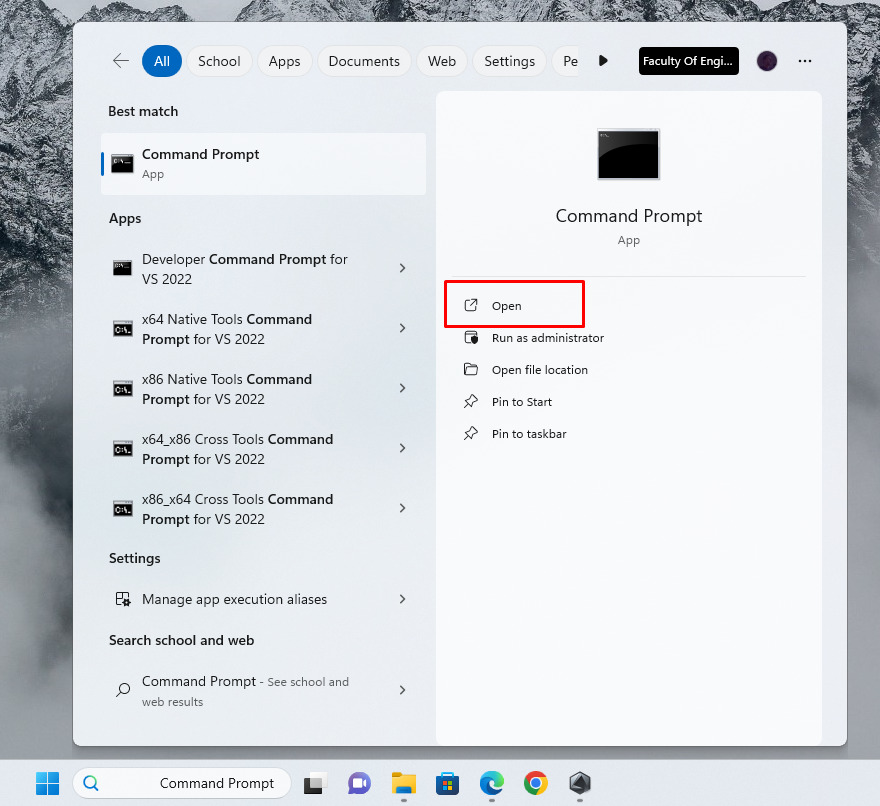
- بعد فتح البرنامج قم بإدخال الأمر التالي واضغط “Enter”.
powercfg /batteryreport
- بعد ذلك ستجد أنه قم تم حفظ تقرير البطارية، وستجد أمامك المسار الذي تم فيه حفظ الملف فقم بنسخه من خلال تحديده ثم الضغط على (Ctrl + C) من لوحة المفاتيح.
- بعد ذلك قم بفتح File Explorer من شريط المهام، أو من خلال الضغط على “Win + E” على لوحة المفاتيح.
- وفي شريط العنوان بالأعلى قم بلصق المسار الخاص بتقرير البطارية.
- وبمجرد الضغط على زر “Enter” بلوحة المفاتيح ستجد ملف تقرير البطارية قد فُتِح أمامك على هيئة صفحة ويب داخل مستعرض الانترنت.
قراءة تقرير بطارية اللابتوب على ويندوز 11
يحتوي تقرير البطارية على العديد من الأقسام وكل قسم يحتوي بعض المعلومات عن البطارية، من بينها وأول قسم ستجد هو “Installed Battery” ويحتوي على معلومات حول البطارية المثبتة في جهاز اللابتوب الخاص بك من الاسم والشركة المصنعة والرقم التسلسلي لها ونوعها وسعتها كما تري في الصورة.
النسبة المئوية للبطارية
نلاحظ هنا أن سعة الشحنة الكاملة للبطارية “Full Charge Capacity” هي 41870mWh بينما السعة التصميمية للبطارية “Design Capacity” هي 41050mWh، قد تتشتت بعض الشيء عند مقارنة الرقمين، وهو كيف للبطارية أن تستوعب أكثر من السعة المصممة لها، ولكن إذا كان جهاز اللابتوب جديد وتستخدمه للمرات الأولي فستجدها كذلك، ولكن ليس هذا هو الحال في العادة، فستجد أن سعة الشحنة الكاملة أقل من السعة التصميمية للبطارية ولذلك إذا قمت بحساب النسبة المئوية لها ستجدها أقل من 100% كما تري في الصورة التالية.
قم بحساب النسبة المئوية لبطاريتك من خلال قسمة Full Charge Capacity على Design Capacity واضرب الرقم *100 وإذا وجدتها منخفضه بشكل ملحوظ (لأقل من 50%)، فهذا يشير إلى أن الوقت قد حان لاستبدال البطارية.
أقسام تقرير بطارية اللابتوب
- في قسم “Recent Usage” ستجد المزيد من التفاصيل عن استخدامك للبطارية في آخر ثلاثة أيام.
- وبالنسبة لقسم “Usage history” فيعطيك المزيد من المعلومات عن مدة استخدام اللابتوب لطاقة البطارية ومدة توصيله على الشاحن بمصدر الكهرباء.
- قسم “Battery capacity history” يسجل تاريخ سعة شحن البطارية.
- وأخيرًا يعرض قسم “Battery life estimates” عمر البطارية المتوقع بناءً على عمليات الشحن والتفريغ وطبيعة استخدامك للبطارية.
تقوم هذه الأداة بتجميع البيانات حول البطارية طوال فترات استخدامك وتعرض تقرير عن الاستخدام في آخر ثلاثة أيام والعمر المتوقع بناء على البيانات الجديد المسجلة، لذلك ننصح بعمل تقرير للبطارية كل فترة للتحقق من عمرها المتوقع ونسب سعتها.